Toolbar adalah tombol dan pilihan yang Anda gunakan untuk melakukan suatu perintah. Toolbar terletak di bagian atas layar dan dapat terdiri dari tombol, menu atau gabungan dari keduanya.
Toolbar dapat ditempatkan berdekatan satu dengan yang lain pada baris yang sama, juga bisa ditempatkan pada baris yang berbeda. Ketika anda meletakan beberapa toolbar pada baris yang sama, mungkin tidak akan tersedia cukup ruang untuk menampilkan seluruh tombol. Jika tidak tersedia ruang, maka yang akan ditampilkan adalah tombol yang terakhir anda gunakan.
Anda dapat mengatur toolbar dan menampilkan seluruh tombol pada suatu toolbar.
Untuk melihat tombol yang tidak termuat pada toolbar, Klik Toolbar Option atau yang terdapat dibagian akhir toolbar.
Secara otomatis, biasanya pada saat Anda mengaktifkan Ms. Power Point, toolbar yang aktif adalah tool bar Standard, Formating dan Drawing, tetapi Anda dapat menambah dan mengurangi Toolbar tersebut sesuai dengan kebutuhan. Cara untuk menambah dan mengurangi toolbar adalah sebagai berikut:
Cara pertama adalah dengan mengklik kanan bagian kosong pada toolbar sehingga muncul gambar disamping. Selanjutnya anda dapat mengklik salah satu toolbar untuk mengaktifkan atau menghilangkan.
Cara kedua adalah dengan mengikuti langkah sebagai berikut:
a. Klik Menu View
b. Sorot Toolbars
c. Setelah muncul pilihan toolbar, klik menu yang akan ditampilkan atau dihilangkan. Tanda Checklist menandakan toolbar telah aktif.

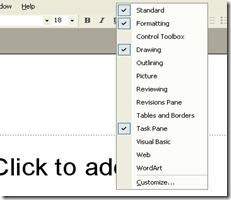

Tidak ada komentar:
Posting Komentar